Очень хороший самоучитель пользователя компьютером. Как самому устранить 90 процентов неисправностей в компьютере и увеличить его возможности - [29]
Рис. 9.1. Антивирус Касперского: пора обновить базы данных
Щелкните по надписи Сигнатуры устарели – антивирус предложит обновить антивирусные базы данных прямо сейчас. Откроется окно обновления (рис. 9.2), в котором вы сможете наблюдать за процессом обновления, а также узнать, сколько трафика понадобилось для обновления антивируса.
Рис. 9.2. Обновление баз данных
Помните, что для качественной защиты вашего компьютера нужно всегда поддерживать сигнатуры угроз (так нынче называются антивирусные базы) в актуальном состоянии. Лучше всего настроить автоматическое обновление – антивирус сам будет обновлять себя, вам не придется об этом заботиться. Нажмите кнопку Настройка. Перейдите в раздел Обновление, затем выберите Режим запуска, установите значение Автоматически (рис. 9.3).
Рис. 9.3. Настройка автоматического обновления
Обновление не запускается? Такое может произойти, если у вас несколько подключений к Интернету (например, ADSL и модемное) и сейчас вы подключены через подключение, которое не является подключением по умолчанию. Для этого отключитесь от Интернета, откройте папку Сетевые подключения (Пуск, Настройка, Сетевые подключения), после чего или подключитесь к подключению по умолчанию или сделайте другое соединение, которое вы хотите использовать, подключением по умолчанию (рис. 9.4).
Рис. 9.4. Соединение по умолчанию
Полная проверка компьютера
Перейдите в раздел Поиск вирусов (рис. 9.5) и выберите объекты (почтовые базы, логические диски), которые вы хотите проверить на наличие вирусов. Можете выбрать Мой компьютер для полной проверки компьютера. Как правило, полную проверку компьютера нужно запускать раз в месяц, хотя если антивирус у вас работает в режиме монитора (постоянно запущен), то полную проверку можно выполнить всего один раз – после установки антивируса, а дальше можно вообще ее не выполнять – ведь все загружаемые в память компьютера файлы будут автоматически проверяться антивирусом.
Рис. 9.5. Сканер
Для быстрой проверки можно ограничиться проверкой критических областей (рис. 9.6) – обычно там и нужно ожидать вирусов.
Рис. 9.6. Процесс проверки
Найден вирус? Антивирус сразу же сообщит вам об этом и предложит либо лечить (то есть удалить вирус из файла), либо удалить, если лечение невозможно (далеко не всегда получается вылечить зараженные файлы).
Проактивная защита
Проактивная защита позволяет защитить ваш компьютер от неизвестных вирусов, защитить системный реестр Windows от несанкционированного изменения, а также заблокировать несанкционированный запуск программ (когда один процесс запускает другой без вашего явного согласия).
Проактивная защита – штука довольно полезная, и ее не рекомендуется отключать, хотя она вам будет иногда надоедать. Например, вам пришло сообщение со ссылкой на страничку. Вы щелкаете по этой ссылке, почтовая программа запускает программу-браузер. А проактивная защита перехватит этот вызов и спросит вас, что с ним сделать – разрешить запуск программы или нет (рис. 9.7).
Рис. 9.7. Проактивная защита в действии
Но даже если она вам надоела, отключать ее не стоит – рано или поздно подозрительное действие выполните не вы сами, а вирус.
Регистрировать или украсть
Прошел месяц, закончился срок действия бесплатной версии антивируса. Что делать? Зарегистрировать программу или найти в Интернете пиратский ключ? Как я рад, что на этот раз вам не придется ломать голову над этим вопросом, а мне не придется вас убеждать, что использовать пиратское ПО – плохо! Найти ключ для Антивируса Касперского в Интернете не проблема. Я нашел его за пять минут. Но! Большинство ключей уже внесены в черный список, а те, которые пока не внесены в него, будут там очень скоро. Что будет после этого? Ваш антивирус просто откажется обновляться (рис. 9.8).
Рис. 9.8. Ключ внесен в черный список
Поэтому использовать антивирус «на шару» не получится – или устанавливайте бесплатный и не очень удобный AntiVir, или заплатите 980 рублей. Именно столько стоит лицензия на Антивирус Касперского (правда, не просто 980 рублей, а 980 рублей в год).
Антивирус Зайцева
Почему именно этот антивирус? В свое время он мне очень помог. Мой компьютер был инфицирован сетевым червем. Вы только подумайте – я всего на десять минут отключил брандмауэр и Антивирус Касперского! Название червя я точно не помню, однако помню, что он работал некорректно. Червь должен был скрыть свое присутствие, но что-то пошло не так, и компьютер завис. После перезагрузки Windows отказывалась запускаться в обычном режиме – только в защищенном. Антивирус Касперского, к сожалению, в безопасном режиме не запускается. Меня выручил тогда Антивирус Зайцева, который я ради забавы скачал несколько дней назад. Он нашел и удалил вирус, правда, почему-то не все его файлы, но основные удалил. После этого Windows запустилась в обычном режиме, а Антивирус Касперского подчистил все остальное – удалил оставшиеся файлы вируса.
Антивирус Зайцева – это не классический антивирус (рис. 9.9). Он предназначен для поиска вирусов и других вредоносных программ, которые распространяются по Интернету, а именно:

Эта книга – самый полный и, по словам экспертов, «самый полезный» самоучитель по ремонту, модернизации и сборке компьютера своими силами.Вы найдете здесь подробную информацию о программах, комплектующих, устройствах самого последнего поколения.Вы научитесь сами составлять компьютер из оптимальных для вас комплектующих; самостоятельно правильно ставить и удалять любые программы; «разгонять» свой ПК; менять отжившие блоки и детали на новые; диагностировать и устранять неполадки и сбои и многое, многое другое.

Данная книга представляет собой великолепное руководство по Linux, позволяющее получить наиболее полное представление об этой операционной системе. Книга состоит из трех частей, каждая из которых раскрывает один из трех основных аспектов работы с Linux: Linux для пользователя, сетевые технологии Linux (и методика настройки Linux-сервера), программирование Linux. В книге охвачен очень широкий круг вопросов, начиная с установки и использования Linux «в обычной жизни» (офисные пакеты, игры, видео, Интернет), и заканчивая описанием внутренних процессов Linux, секретами и трюками настройки, особенностями программирования под Linux, созданием сетевых приложений, оптимизацией ядра и др.Изложение материала ведется в основном на базе дистрибутивов Fedora Cora (Red Hat) и Mandriva (Mandrake)

В книге подробно рассмотрены настройки сетевых сервисов, позволяющих создать сервер требуемой конфигурации и функциональности на основе ОС Linux. Вы сможете настроить сервер любого типа: от сервера локальной сети до Интернет-сервера и сервера удаленного доступа. Детальна описано администрирование Linux.Изложение материала построено на основе дистрибутивов Red Hat и Mandrake. Много уникальной информации: запуск Windows-игр под Linux и создание Linux-сервера для игрового зала, настройка антивирусов Dr. Web и AVP под Linux, программа учета трафика MRTG, система защиты и обнаружения атак LIDS, а также многое другое.

Простым и понятным языком рассказано, как скрыть свое местонахождение и IP-адрес, используя анонимные сети Tor и I2P, посетить заблокированные администратором сайты, защитить личную переписку от посторонних глаз, избавиться от спама, зашифровать программой TrueCrypt данные, хранящиеся на жестком диске и передающиеся по сети. Отдельное внимание уделено защите домашней сети от нежданных гостей, от соседей, использующих чужую беспроводную сеть, выбору антивируса и брандмауэра (на примере Comodo Internet Security)
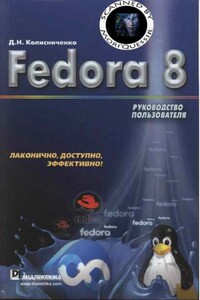
Эта книга поможет быстро освоить новую версию дистрибутива Linux Fedora 8. В ней рассказывается, как установить Fedora 8 и выполнить базовую настройку системы после установки, организовать подключение к Интернету, настроить и использовать браузер Firefox, брандмауэр, загрузчик GRUB. Подробно объясняется, как установить и настроить менеджер пакетов, а также работать с ним, антивирусом, офисным пакетом ОреnOffiсе 2.3, cредствами мультимедиа и другим программным обеспечением. Обсуждается, как настроить работу видеокарты, монитора, периферийных устройств (принтера, сканера), подключить, к системе второй монитор или телевизор.
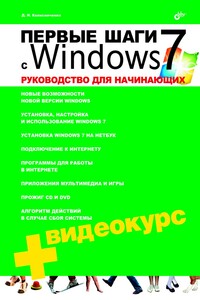
Просто и понятно для начинающих пользователей описана операционная система Windows 7 и ее новые возможности. Рассказано, как установить Windows 7 (в том числе на нетбук), как полностью использовать новые возможности графического интерфейса, как работать с файлами и стандартными программами. Отдельное внимание уделено вопросам работы в Интернете: настройке доступа, описанию популярных программ для работы в Интернете, обеспечению безопасности. Подробно рассмотрены мультимедиапрограммы Windows Media, Windows Media Center, DVD-студия Windows, прожиг CD/DVD средствами операционной системы.